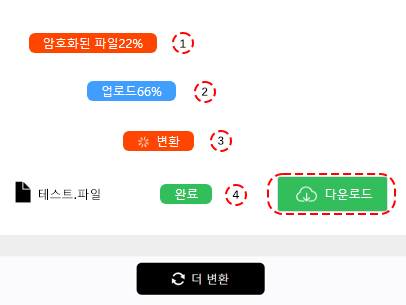RM 를AIFF 변환기
ConverterFactory는 클라우드에서 RM 파일을 AIFF 형식으로 변환하는 무료 온라인 변환 서비스로, 사용자는 PC, 모바일 및 패드 브라우저를 통해 쉽고 빠르게 변환 서비스를 이용할 수 있으며 140개 이상의 오디오, 비디오, 문서, 이미지 및 기타 파일 형식의 변환도 지원합니다.
RM은 RealNetworks에서 만든 멀티미디어 컨테이너 형식으로, 일반적으로 인터넷을 통해 오디오 및 비디오를 스트리밍하는 데 사용됩니다. 이것은 전용 형식이며, 다중 데이터 스트림, 동기화된 가사 및 메타데이터를 포함하여 오디오 및 비디오를 단일 파일에 저장하는 데 사용할 수 있습니다.
AIFF는 Apple Inc.에서 Mac 컴퓨터에 오디오 데이터를 저장하기 위해 개발한 오디오 파일 형식입니다. 이는 Electronic Arts에서 개발한 Interchange File Format (IFF)을 기반으로 하며, Apple 및 기타 플랫폼에서 널리 사용됩니다. AIFF 파일은 압축되지 않으며 손실이 없으며 대부분의 오디오 플레이어에서 재생할 수 있습니다. AIFF 파일은 마스터링, 포스트 프로덕션 및 믹싱과 같은 전문적인 오디오 응용 프로그램에 자주 사용됩니다.
RM 를 AIFF 로 변환하는 방법
rm 문서 변환을 준비하기 전에 컴퓨터, 휴대폰, Chrome, Edge, Safari 및 기타 브라우저와 함께 제공되는 PAD를 선택하고 https://converterfactory.com/ko/rm-to-aiff 웹사이트에 들어가 rm에서 aiff로 변환 페이지를 열어야 합니다.
1단계
변환을 위해 ConverterFactory 웹 사이트에 업로드 할 RM 파일을 선택하십시오
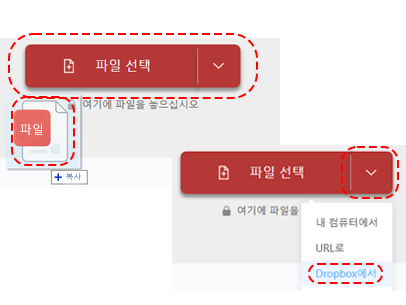
2단계
변환을 위해 대상 출력 AIFF 형식을 선택합니다
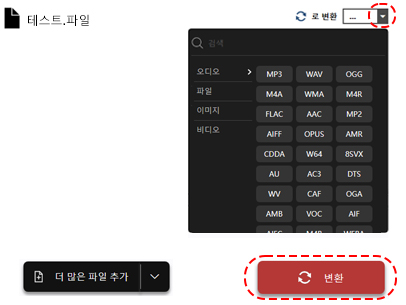
3단계
변환된 AIFF 파일을 다운로드하세요